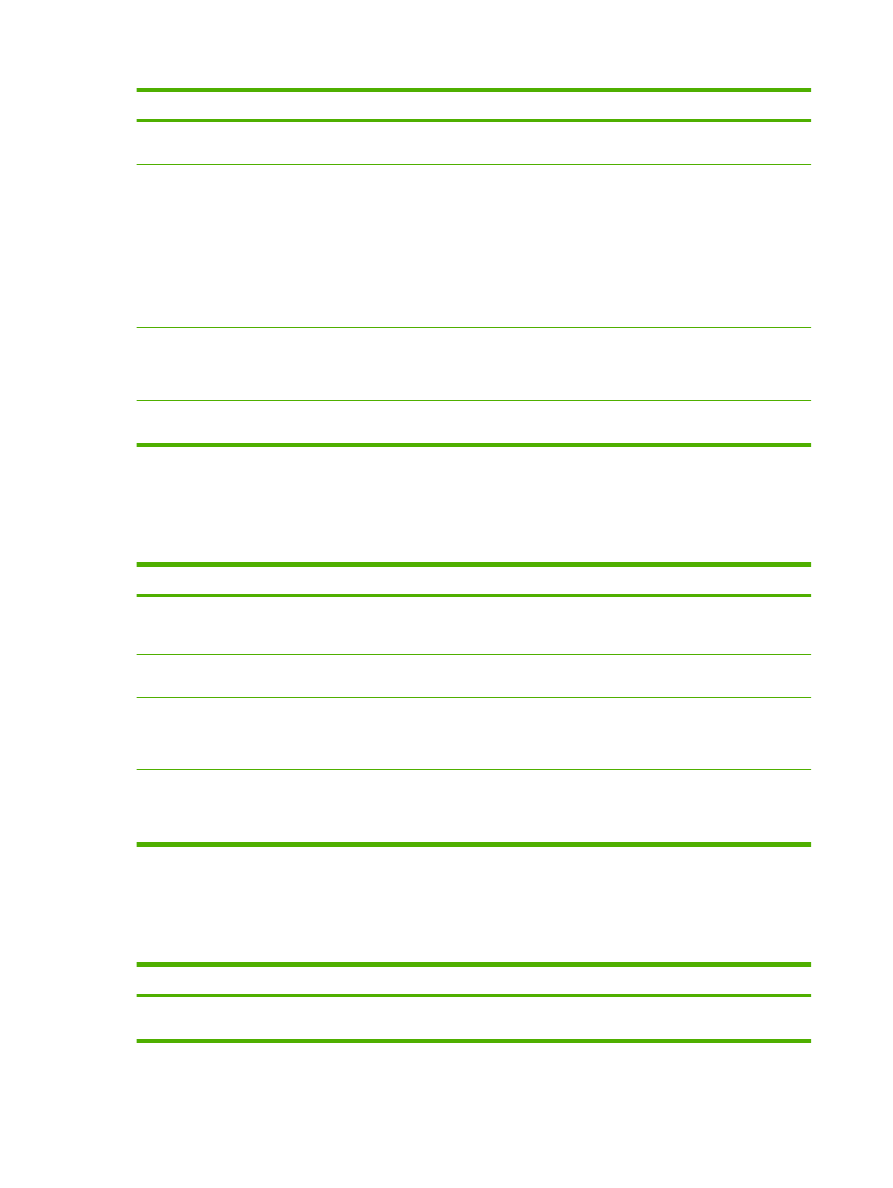
Kivitelezési opciók beállítása a dokumentumhoz
A következő feladatok végrehajtásához nyissa meg a nyomtató-illesztőprogramot, és kattintson a
Kivitelezés lapra.
Hogyan lehet?
Végrehajtandó lépések
Nyomtatás a papír mindkét oldalára (csak duplexelő
modellek esetében)
1.
Állítsa be a készüléket a használni kívánt
papírszélességnek megfelelően. A készülék hátulján
68
8. fejezet Nyomtatási feladatok
HUWW
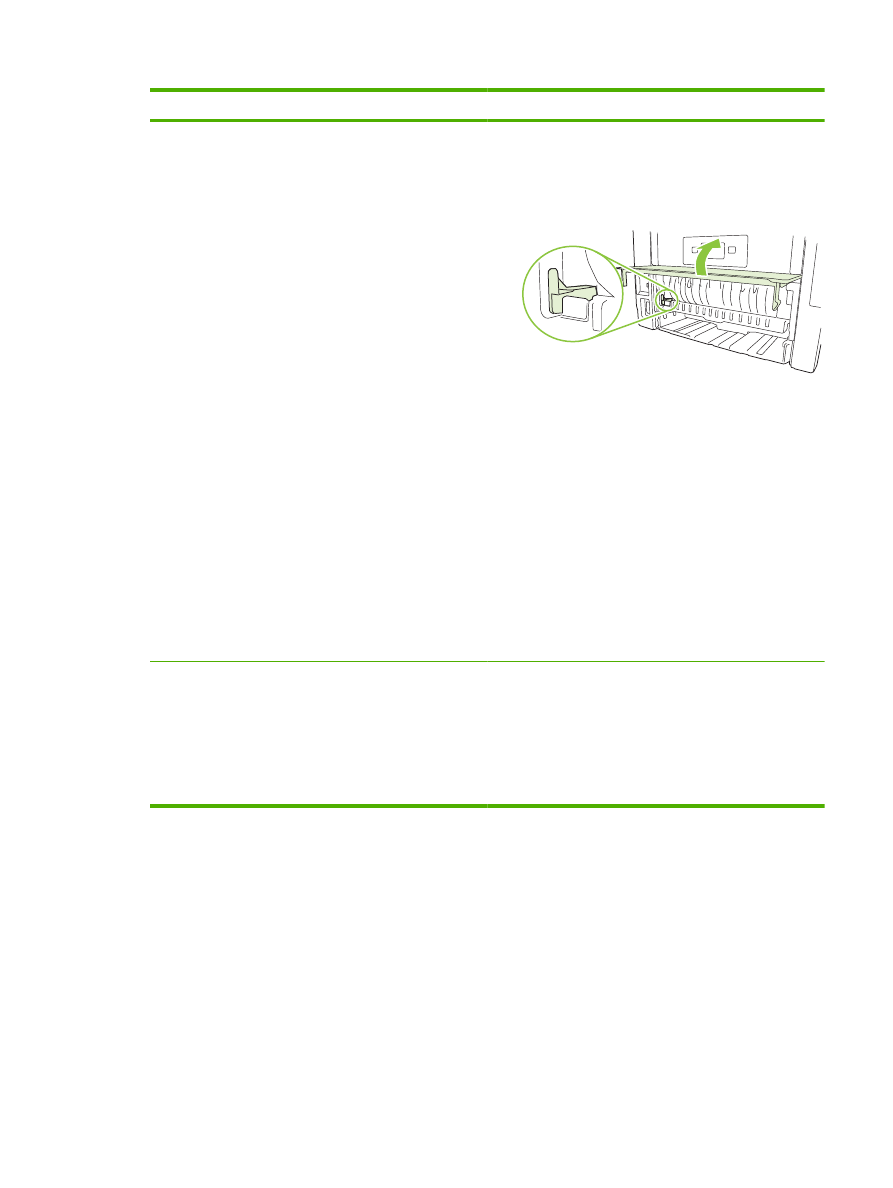
Hogyan lehet?
Végrehajtandó lépések
emelje fel a duplex elakadás-elhárítási ajtót, és keresse
meg a kék színű papírszélesség-beállító kart.
◦
Letter és Legal méretű papír: Tolja be a kart.
◦
A4 méretű papír: Húzza ki a kart.
2.
Helyezzen az egyik tálcába a nyomtatási feladat
számára elegendő papírt. Speciális, például fejléces
papírt a következőképpen tölthet be:
◦
Az 1. tálca esetén a fejléces papírt a nyomtatandó
oldalával felfelé, és felső élével a készülék felé
helyezze a tálcára.
◦
A többi tálcába a nyomtatandó oldalával lefelé és a
lap felső szélével a tálca elülső része felé
helyezheti be a fejléces lapokat.
3.
A nyomtató-illesztőprogramban kattintson a Nyomtatás
mindkét oldalra lehetőségre. Ha a lapokat a felső
szélüknél kívánja összefűzni, kattintson a Lapozás
felfelé lehetőségre.
4.
A feladat kinyomtatásához kattintson az OK gombra.
Füzetnyomtatás (csak duplexelő modellek esetében).
1.
Állítsa be a készüléket a használni kívánt
papírszélességnek megfelelően. A készülék hátulján
emelje fel a duplex elakadás-elhárítási ajtót, és keresse
meg a kék színű papírszélesség-beállító kart.
◦
Letter és Legal méretű papír: Tolja be a kart.
◦
A4 méretű papír: Húzza ki a kart.
HUWW
A Windows nyomtató-illesztőprogram funkcióinak használata
69
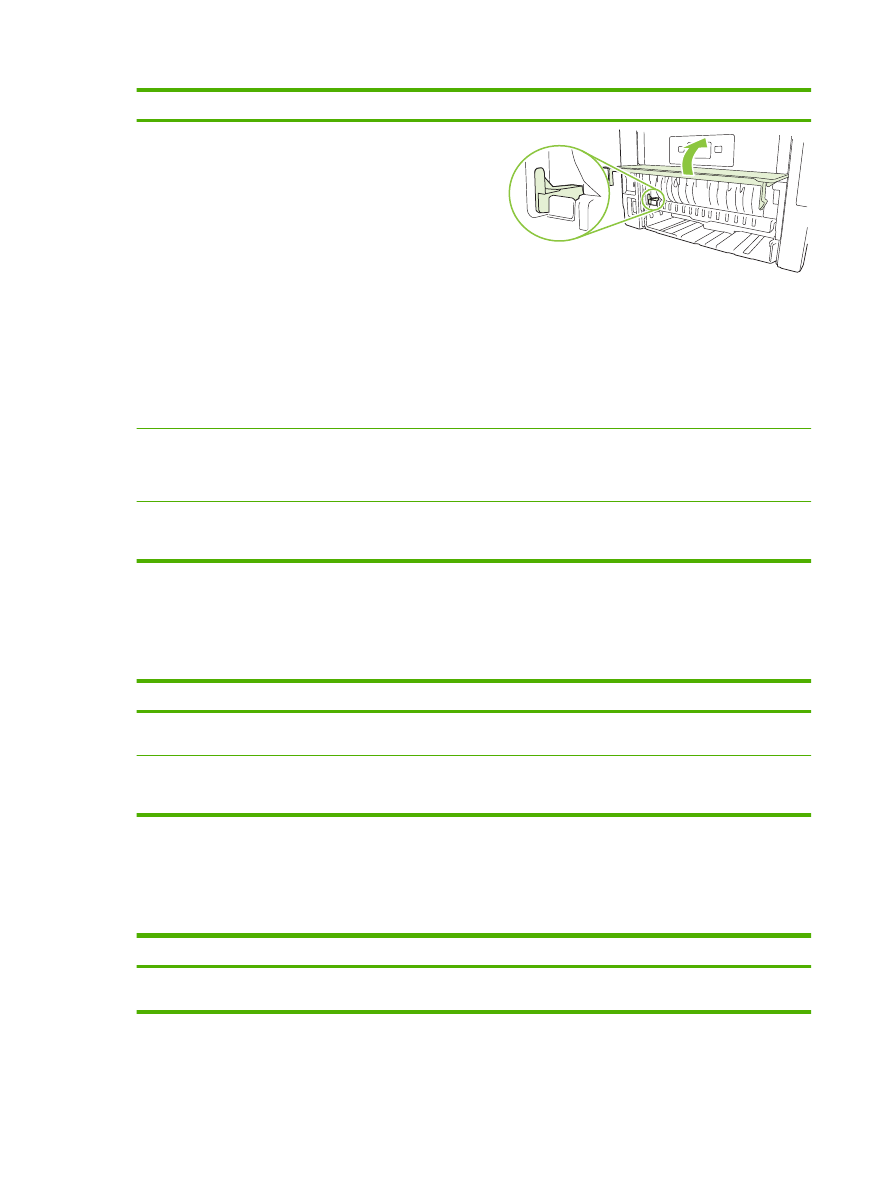
Hogyan lehet?
Végrehajtandó lépések
2.
A nyomtató-illesztőprogramban kattintson a Nyomtatás
mindkét oldalra lehetőségre.
3.
A Füzet elrendezés legördülő listán kattintson a Fűzés
a bal oldalon vagy a Fűzés a jobb oldalon opcióra. Az
Oldalak laponként beállítás automatikusan a 2 oldal
laponként értékre módosul.
4.
A feladat kinyomtatásához kattintson az OK gombra.
Több oldal nyomtatása egy lapra
a) Válassza ki az egy lapra nyomtatni kívánt oldalak számát
a Laponkénti oldalszám legördülő listából. b) Válassza ki a
megfelelő opciókat az Oldalszegély nyomtatása, az
Oldalsorrend, illetve a Tájolás beállításhoz.
Oldal tájolásának kiválasztása
a) A Tájolás mezőben kattintson az Álló vagy a Fekvő
opcióra. b) Ha a képet fejjel lefelé kívánja kinyomtatni,
kattintson az Elforgatás 180 fokkal opcióra.